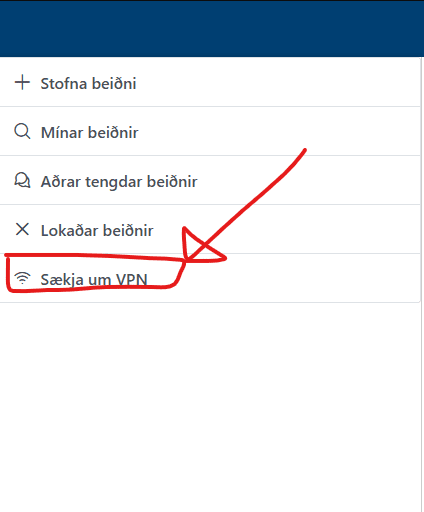VPN – First time setup
ATH: Þessar leiðbeiningar eru aðeins fyrir það starfsfólk sem er búið að senda inn beiðni um aðgang að VPN og fá þá beiðni samþykkta til þess að senda inn slíka beiðni þarf að skrá sig inn í beiðnakerfið og ýta á takkann til þess að sækja um VPN
1. Fara inn á remote.tskoli.is og setjið inn domain
Sláið inn „2t“ í domain
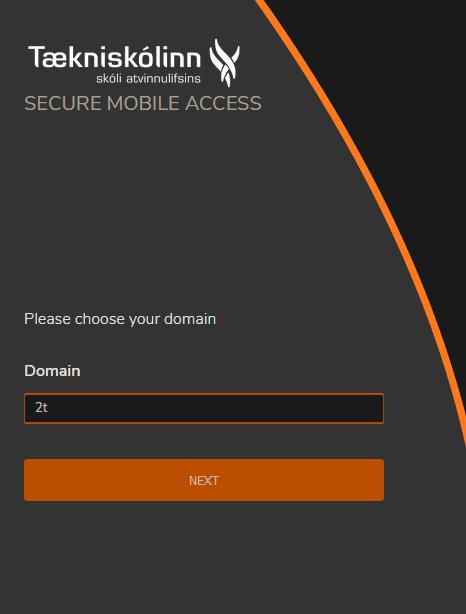
2. Innskráning
Skráið ykkur inn með sama notenda nafni og lykilorði og þið notið í tölvur skólans
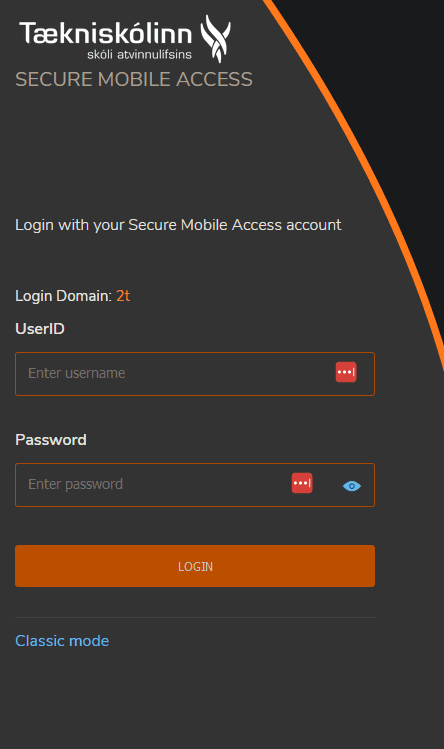
Þá fáið þið upp glugga sem biður ykkur um að tengja símann ykkar.
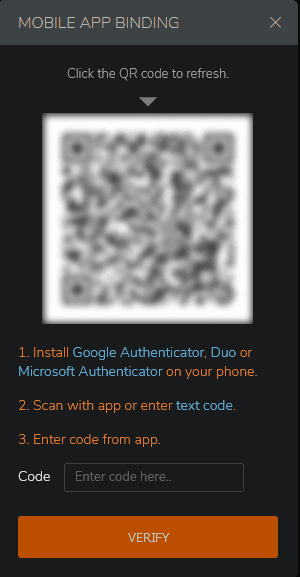
3. Setja upp tengingu við Microsoft Authenticator appið
Ef þið eruð ekki með appið uppsett þá getið þið fundið það í „App store“ á Iphone og „Play store“ á Android með því að leita að „microsoft authenticator“
Appið lýtur svona út
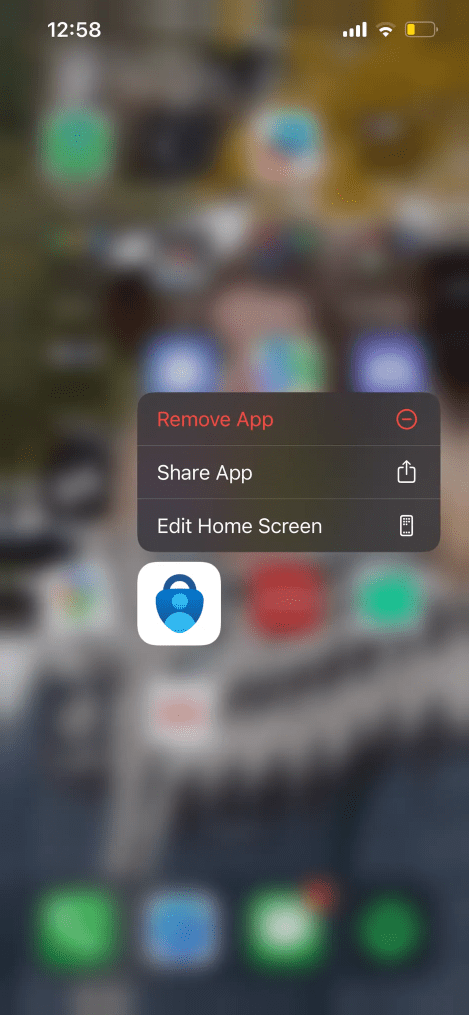
4. Bæta við nýrri tengingu í appinu
Eftir að þið opnið appið þá þarf að ýta á plúsinn í hægra horninu til þess að bæta við nýrri tengingu
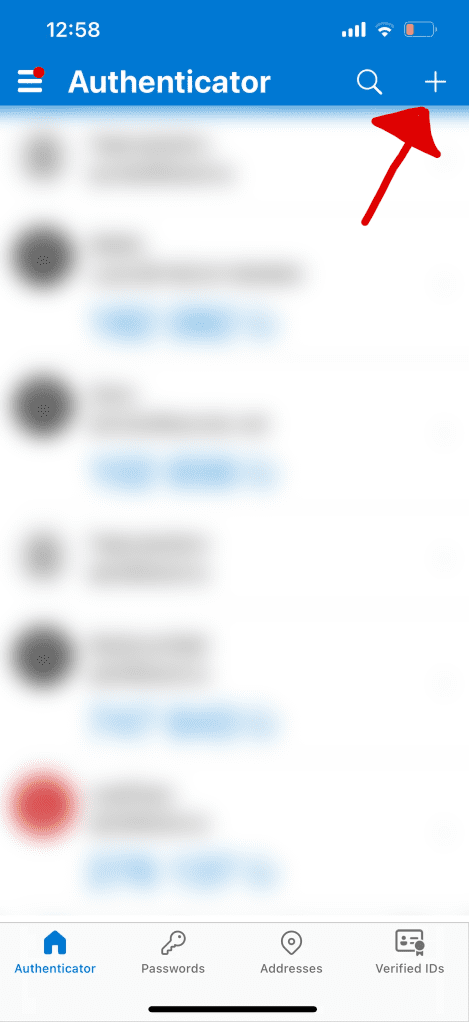
Næst þurfið þið að velja „Work or School account“ og ýta svo á „Scan QR Code“
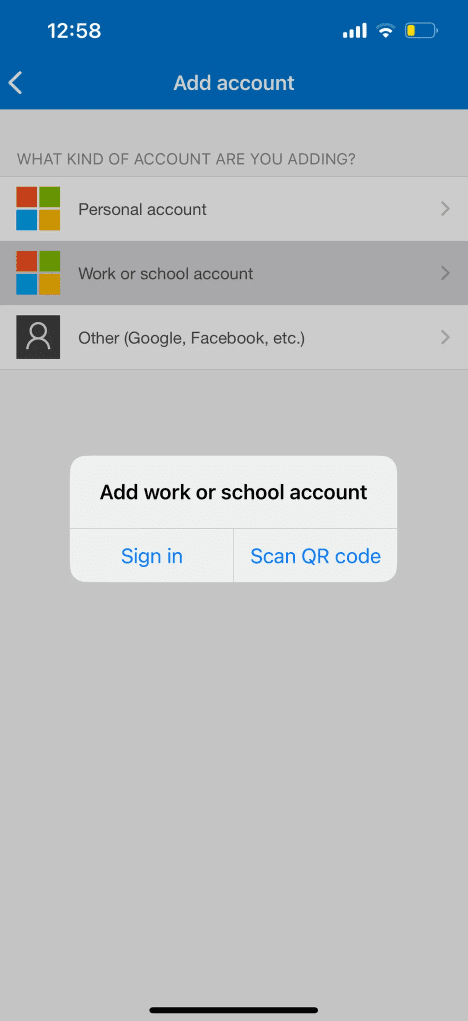
Þá kemur upp myndavélin í símanum og þið þurfið að scanna QR kóðan sem kom upp í tölvunni
Eftir að þið skannið QR kóðann þá kemur tengingin upp í listanum ykkar.

Þá þurfið þið að slá inn þessar 6 tölur í dálkinn fyrir neðan QR kóðann á síðunni (Þar sem stendur „Enter code here.“)
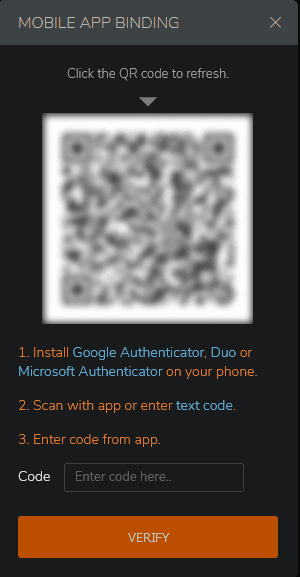
Þá er þessu skrefi lokið, núna ert þú búin/nn að tengja VPN aðganginn þinn við símann fyrir tveggja þátta auðkenningu.
Til þess að sjá hvernig á að tengja VPN í tölvunni geturðu skoðað hinar leiðbeiningarnar okkar.